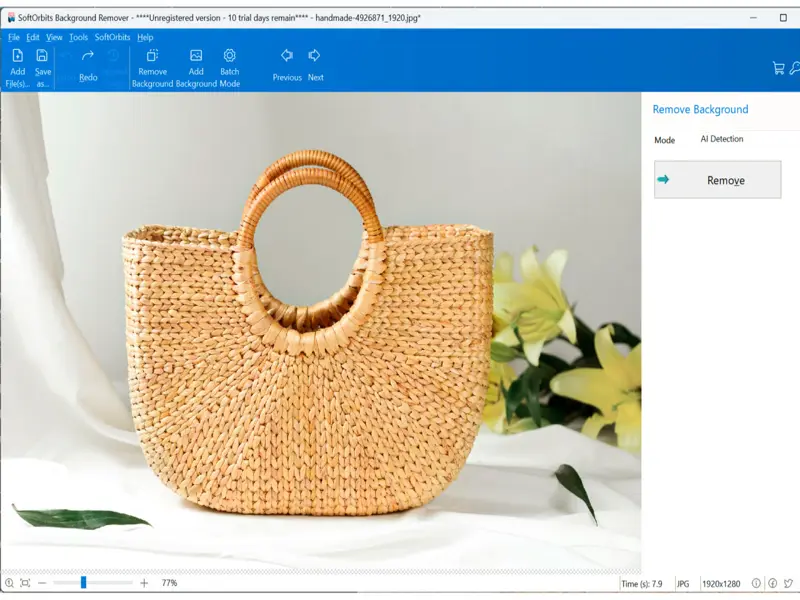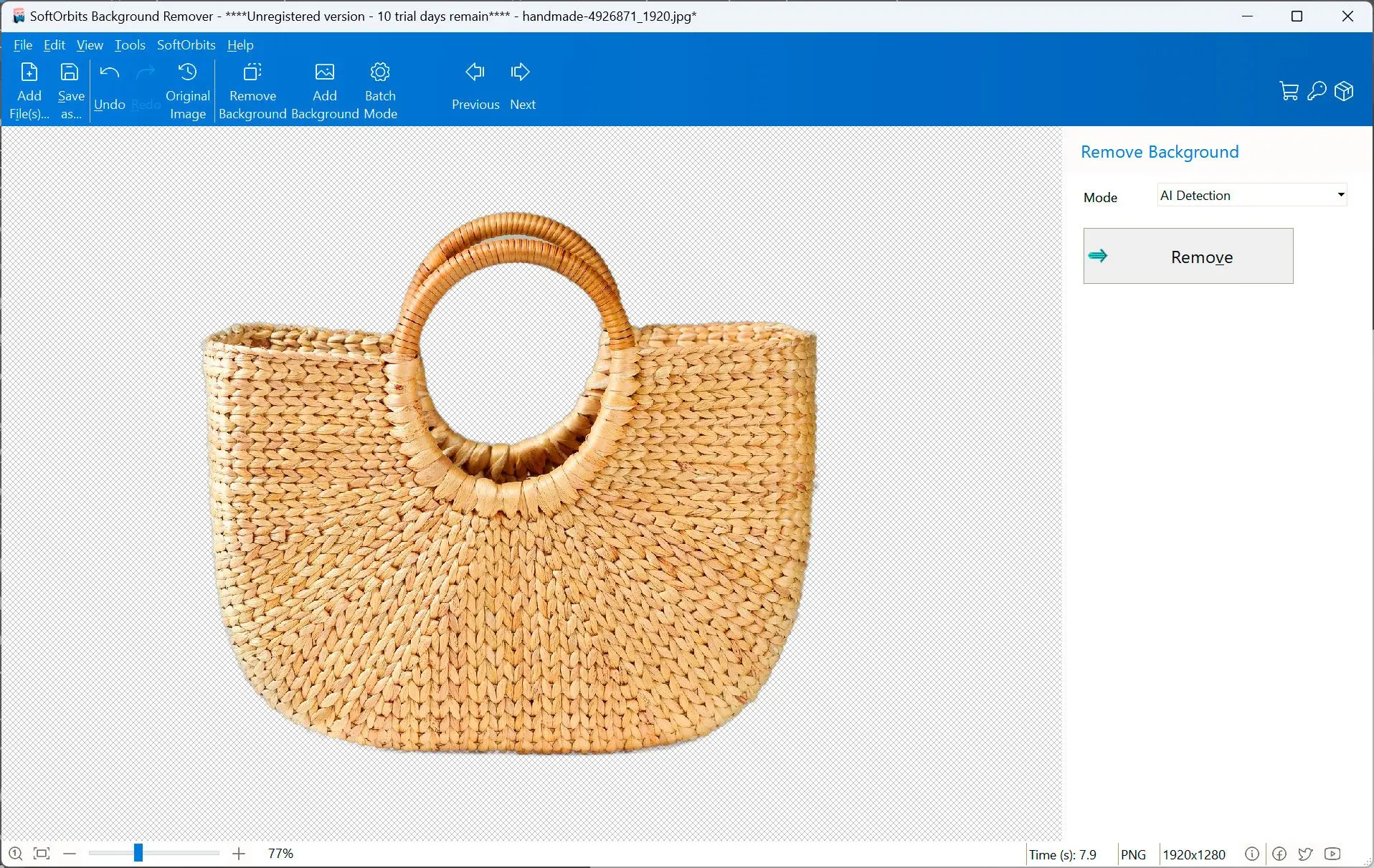Eliminación de fondos automática
Puede usar la eliminación de fondos automática en cinco segundos sin un solo clic. Sólo tiene que dejar que el software haga su trabajo.
También puede hacer lo siguiente:
- Detectar y eliminar sombras
- Elimina el fondo blanco del portapapeles